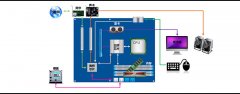近来,有一些朋友询问没有路由器两台笔记本如何共享上网,在这里以我亲身的经验教大家一下。首先需要声明:1.理论上,只要三张网卡就能让两台pc共享上网;2.在这里介绍的情况是两个本子共享上网,目前市场上的本子都是双网卡,一个本子连接猫,另一个本子通过无线局域网共享上网。下面正式开始:
先给两台PC区分一下,接网线连猫的PC称之为A,另外一台称之为B。
一、首先,打开两个本子上的无线开关,用A建立一个无线临时局域网,让B加入A建立的网络。如下图

二、这步很简单,以你们熟悉的方式,通过调制解调器连接网络让A能上网。再将A的网卡的宽带连接属性下的共享选项卡里调成共享模式,点击确定,完成。如下图

三、这一步在A里操作,左键单击开始菜单,找到运行命令或者直接WIN+R,在文本框里输入CMD,确定后出现命令提示符,在命令提示符下输入:IPCONFIG/ALL 如下图:

找到DNS服务器,并记录下其地址,如下图:

四、给A的无线网卡手动配置IP地址,其IP地址为192.168.1.1
子网掩码:255.255.255.0 如下图:

用同样的方法配置B的无线网卡的IP地址,其IP地址为192.168.1.2-254皆可 子网掩码:255.255.255.0 默认网关为:192.168.1.1(A的IP地址) 首选DNS服务器就是之前记录下的61.233.154.33 如下图

大功告成,做这个我感觉回到了大学时写实验报告的感觉,其实整个过程都很简单,第四步稍微要细心点,现在A,B都可以上网了。注:截图都是本人WIN7里面的,当然WIN7、XP、VISTA互相都是可以共享的。如果有问题欢迎联系我!谢谢观看,禹燚作品